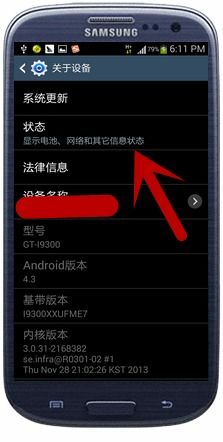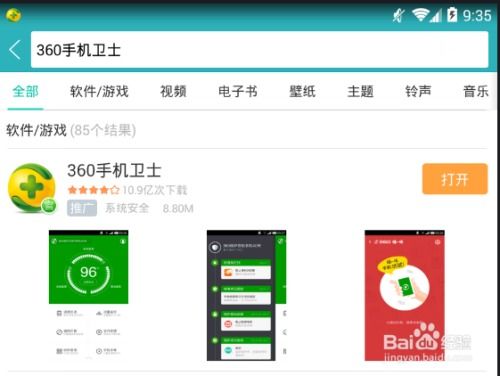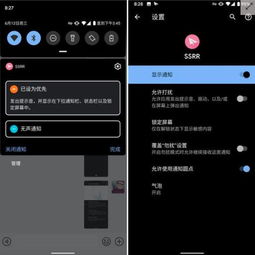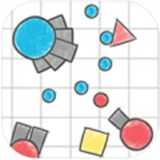安卓系统什么截屏,安卓系统截屏技巧与操作指南
时间:2025-04-24 来源:网络 人气:
你有没有想过,手机里的那些精彩瞬间,怎么才能变成永恒的记忆呢?没错,就是截屏!今天,我要给你揭秘安卓系统里的截屏秘密,让你轻松成为截屏达人!
一、按键组合,一触即达

想要截屏,最简单的方法就是使用手机的物理按键。大多数安卓手机都支持这个功能,操作起来超级简单:
1. 同时按下电源键和音量减小键。这个组合在大多数安卓手机上都是通用的,就像魔法一样,一按就截图啦!
2. 保持按键,直到屏幕闪烁。这时候,你就能听到“咔嚓”一声,屏幕截图成功啦!
二、通知栏快捷,一键搞定

如果你不喜欢按物理按键,还可以尝试这个方法:
1. 下拉通知栏。你会在屏幕顶部看到一排小图标,下拉就能看到截屏的快捷按钮啦!
2. 点击截屏按钮。屏幕截图瞬间完成,是不是很神奇?
三、手势控制,轻松截屏
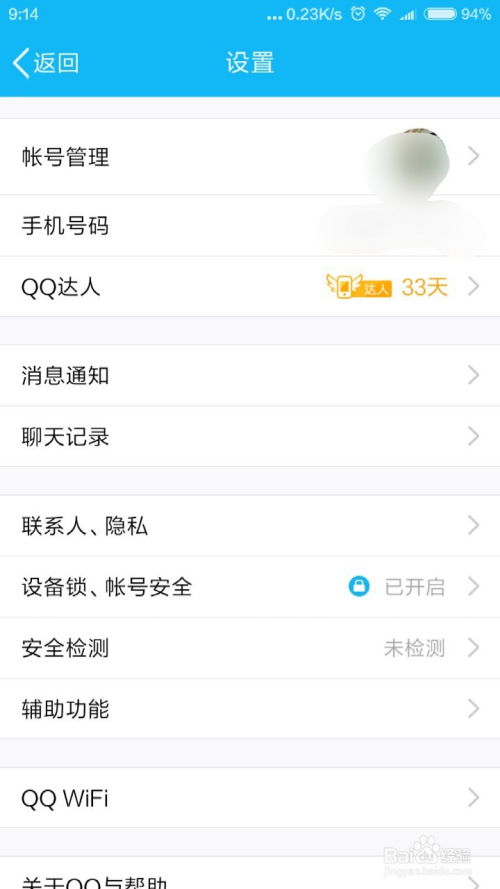
现在很多手机都支持手势截屏,简直太方便了!
1. 华为手机:用指关节在屏幕上轻轻敲击两下,截图就完成了。
2. 三星手机:手掌在屏幕上轻轻一滑,截图也轻松搞定。
四、语音助手,开口截屏
如果你觉得以上方法都不太方便,还可以试试语音助手:
1. 打开语音助手。比如,你可以说“小爱同学,截屏”。
2. 语音助手帮你截屏。是不是很神奇?
五、第三方应用,功能更强大
如果你对截屏有更高的要求,比如添加注释、编辑和分享等,可以试试第三方截屏应用:
1. 下载截屏应用。比如,Screen Master、AZ Screen Recorder等。
2. 按照应用说明进行操作。这些应用通常都提供了丰富的功能,让你轻松实现各种截屏需求。
六、注意事项
1. 某些应用或内容可能禁止截屏。在使用某些应用时,可能会出现无法截屏的情况,这时候就需要你仔细阅读应用的使用条款了。
2. 截屏图片通常保存在设备的截图或Photos/Pictures文件夹中。你可以在这里找到你的截图,随时查看和编辑。
3. 截屏文件格式通常为PNG或JPEG。你可以根据自己的需求选择合适的格式。
七、
安卓系统的截屏功能非常强大,操作简单,让你轻松记录生活中的美好瞬间。无论是按键组合、通知栏快捷、手势控制,还是语音助手和第三方应用,都能满足你的截屏需求。快来试试吧,让你的手机生活更加精彩!
相关推荐
教程资讯
教程资讯排行